Перенос данных с одного диска на другой может понадобиться по разным причинам — например, для увеличения свободного пространства на жестком диске или для замены диска на более быстрый или емкий. Ниже мы рассмотрим несколько способов перенести данные, включая перенос несистемных файлов, перенос папки игры, перенос данных с одного SSD диска на другой и перенос всей операционной системы.
Как перенести несистемные файлы
Если нужно освободить пространство на жестком диске, можно перенести несистемные файлы, такие как фотографии, музыка, видео, документы и др., на другой диск. Для этого выполните следующие шаги:
- Подключите оба диска к компьютеру и откройте проводник файлов, чтобы просмотреть доступные диски.
- Выберите файлы, которые нужно перенести, нажав на них левой кнопкой мыши, зажав Shift (для выбора диапазона файлов) или используя Ctrl (для выбора нескольких отдельных файлов).
- Скопируйте файлы, нажав на кнопку «Копировать» или используя комбинацию клавиш Ctrl+C.
- Вставьте файлы на желаемый диск, перейдя на его вкладку в проводнике файлов и нажав кнопку «Вставить» или используя комбинацию клавиш Ctrl+V.
Как перенести папку с игрой на другой диск
Если же речь идет о переносе игры с одного диска на другой, то необходимо произвести следующие действия:
Как переместить файлы с диска С на диск D (Е)
- Нажмите на название игры правой кнопкой мыши и выберите «Свойства».
- Во вкладке «Локальные файлы» найдите и выберите «Сменить папку установки. ».
- В выпадающем меню выберите желаемое место на другом диске, куда нужно перенести игру.
- Нажмите «Переместить папку», чтобы завершить процесс переноса.
Как перенести данные с одного SSD диска на другой
Если нужно перенести данные с одного SSD диска на другой, можно воспользоваться специальной программой для клонирования дисков MiniTool Partition Wizard. Для этого выполните следующие шаги:
- Запустите программу MiniTool Partition Wizard и убедитесь, что оба диска находятся в списке доступных накопителей.
- Нажмите на кнопку «Migrate OS to SSD» (клонировать систему на SSD).
- Выберите диск, содержащий нужную вам информацию для переноса, указав конкретный раздел.
- Выберите диск, на который будет клонироваться информация из указанного раздела, и запустите процесс клонирования данных.
Как перенести операционную систему на другой диск
Если нужно перенести операционную систему с одного диска на другой (например, для замены диска или увеличения скорости работы), можно воспользоваться возможностями системы Windows. Для этого выполните следующие шаги:
- Создайте резервную копию старого жесткого диска на внешнем накопителе.
- Установите новый диск (HDD или SSD) и подключите его.
- Загрузитесь с установочного DVD или другого носителя Windows 10.
- После того как вы выбрали язык, страну/регион и клавиатуру, выберите «Установка» и следуйте инструкциям до момента выбора диска, на который следует выполнить установку системы.
- Выберите желаемый диск и продолжайте установку.
Полезные советы и выводы
Перенос данных с одного диска на другой может быть довольно простым, если использовать правильные инструменты и методы. Некоторые общие советы:
Как перенести системные папки с диска С на диск Д
- Перед любыми операциями по переносу важных данных рекомендуется создать резервные копии для защиты от потери информации.
- При клонировании дисков следует убедиться, что новый диск имеет достаточно емкости для всех данных, которые нужно скопировать.
- Перед переносом операционной системы следует проверить совместимость жесткого диска с системой и наличие драйверов для нового диска.
- При перемещении больших файлов (например, видео) рекомендуется использовать подключение к компьютеру по проводу, чтобы ускорить процесс.
- Не рекомендуется переносить системные файлы или папки, такие как Program Files или Windows, на другой диск без специальных программ и инструкций, потому что это может привести к ошибкам системы.
Следуя этим советам и инструкциям по переносу данных, вы можете легко и безопасно освободить место на жестком диске или перенести данные на более быстрый или емкий диск.
Как перенести данные с одного SSD диска на другой
Если вам нужно перенести данные с одного SSD диска на другой, вы можете воспользоваться программой MiniTool Partition Wizard. Для начала, необходимо запустить программу и убедиться, что нужный диск находится в списке накопителей. Затем, необходимо нажать на кнопку «Migrate OS to SSD».
После этого, вы должны указать на жестком винчестере конкретный раздел, содержимое которого нужно перенести на новый диск, и выбрать SSD, на который будет начато клонирование данных. Программа займется переносом информации, а после завершения процесса можно подключить новый диск и использовать его с такой же конфигурацией, как и старый. Кроме того, MiniTool Partition Wizard может использоваться для решения других задач, связанных с разбиением и управлением дисками.
Как перенести данные с SSD на другой SSD
Как перенести данные с SSD на другой SSD? Необходимо выполнить простой порядок клонирования. В первую очередь нужно подключить ко второму SSD к компьютеру. Далее, запускаем программу Partition Assistant. В левом меню необходимо выбрать пункт «Перенос ОС SSD или HDD».
После этого выбираем диск, на который будут копироваться данные. Важно отметить, что выбранный диск должен иметь достаточный объем для копирования. Далее запускаем процесс перемещения данных на новый диск. После успешного завершения процесса, можно отключать старый диск и наслаждаться новым SSD с перенесенными данными. Этот метод абсолютно безопасен и не удаляет данные с исходного диска.
Можно ли перенести память с одного диска на другой
Перенос памяти с одного диска на другой возможен, однако для этого нужно выполнить несколько действий. Необходимо изменить размер разделов на диске, так чтобы зона с нераспределенным пространством находилась слева от занятой. Для этого, нужно кликнуть правой кнопкой мыши по диску D, выбрать пункт контекстного меню «Move/Resize Partition» и изменить размер.
После этого можно перенести память с помощью того же пункта для диска С — увеличить его размер за счет появившегося свободного места. Этот процесс будет прекрасно работать, если новый жесткий диск будет обладать большей емкостью чем изначальный. Важно, чтобы все данные были сохранены в безопасности при переносе.
Перенос файлов с одного диска на другой возможен. Для этого необходимо вырезать несистемные файлы, такие как файлы рабочего стола и другие данные, хранящиеся на диске C, а затем вставить их на другой диск. Это может быть полезно, если у вас не хватает свободного места на первом диске, а на втором есть достаточно.
Перенос файлов может осуществляться как вручную — путем копирования и вставки, так и с помощью специальных программ. Важно учитывать, что файлы, необходимые для работы операционной системы, должны оставаться на первом диске, чтобы не нарушить работу компьютера. Перед переносом важно также создать резервную копию важных файлов на случай потери данных в процессе переноса.
Источник: selhozinstitut.ru
Как перенести документы с диска с на диск д
Давайте посмотрим, как перенести папки «Документы», «Загрузки», «Рабочий стол» на другой диск компьютера в Windows разными способами. В операционной системе Windows системные пользовательские папки расположены на том диске, на котором установлена система (обычно это диск «C:»), они используются для работы компьютера.
Часть системных папок скрыта от пользователя по умолчанию. В обычной ситуации, у пользователя нет надобности для доступа к скрытым папкам, в том числе целях безопасности. Неправильные действия неопытного пользователя могут привести к сбою в работе Windows, из-за этого придется выполнить восстановление системы.
Другие системные папки: «Документы» (Мои документы), «Загрузки», «Рабочий стол» и т. д., наоборот открыты, потому что они необходимы для повседневного использования на компьютере. Данные папки находятся в профиле пользователя компьютера. Если на ПК несколько пользователей, то у каждого из пользователей есть свои системные пользовательские папки.
Папка «Документы» (Мои документы) используется для хранения сохраненных документов и файлов. В этой папке сохраняются файлы многих программ (профили браузеров, настройки и файлы программ и т. п.), если в настройках конкретного приложения не выбрано другое место для сохранения данных. Здесь же, при настройках по умолчанию, сохраняются компьютерные игры.
В папке «Загрузки» сохраняются скачанные из интернета файлы, пока пользователь не перенесет их в другое место на своем компьютере.
С папки «Рабочий стол» начинается работа в операционной системе Windows. Здесь пользователь выполняет повседневную работу: запускает приложения, входит в интернет и т. д., отсюда осуществляется управление компьютером, после перехода в параметры системы.
Как переместить «Загрузки» на другой диск (3 способ)
Теперь, посмотрим, как перенести папку «Загрузки» на другой диск компьютера.
Перенести папку «Загрузки» на другой диск или раздел диска, совсем просто:
- Откройте окно Проводника, создайте на другом диске компьютера папку «Загрузки».
- Перейдите в другом окне Проводника в профиль пользователя на системном диске:
- Нажмите на клавиатуре на клавишу «Shift».
- Левой кнопкой мыши перетащите папку «Загрузки» в открытое окно Проводника на другой диск. Под перемещаемой папкой будет отображаться надпись: «Переместить в “Локальный диск (D:)”. В вашем случае буква диска может быть другая. Можно сразу выделить несколько папок, а затем переместить выделенные папки с помощью перетаскивания.
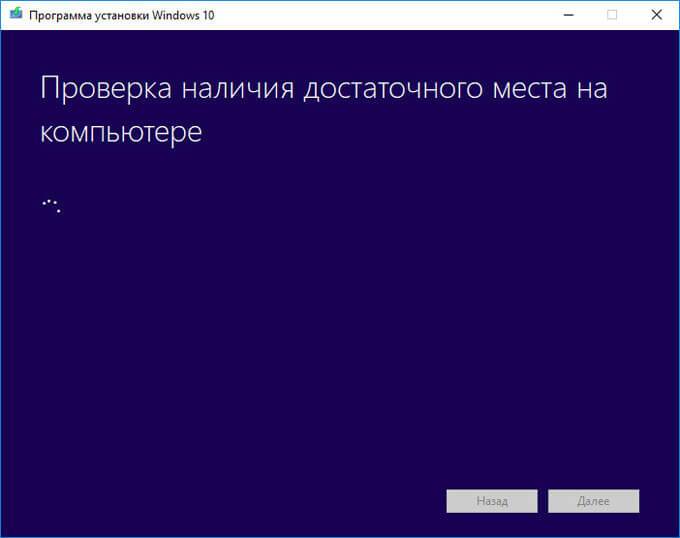
После завершения процесса переноса файлов, папка «Загрузка» окажется на другом локальном диске компьютера.
Метод 1 как переместить папку загрузки на диск д или любой другой
Нужно зайти в «проводник» нашей системы. Для этого, необходимо кликнуть по ярлыку «Компьютер».

- Зайдя в «Проводник», в левой колонке выбираем «Быстрый доступ», после этого, нам нужно кликнуть ПКМ по вкладке «Загрузки»;
- У нас откроется ниспадающее меню, где нам нужно выбрать вкладку «Свойства»;
- До того, как вы перенесли папку на нужный том, на этом же томе нужно создать папочку с названием «Downloads» (Загрузки). Она теперь будет системной папочкой «Загрузки» на другом диске.
После этого, нужно поменять свойства данной папочки.
После этого, желательно войти в проводник, выбрать том, куда мы переместили папку, и удостовериться, что она на новом месте. Перемещение папочки происходит, включая все элементы, находящиеся в ней.
Как отключить группировку по дате в папке загрузки Windows 10
Начиная с версии Windows 10 1903 в папке «Загрузки» по умолчанию активирована настройка для группировки файлов по дате. Эта возможность присутствовала в предыдущих версиях ОС, но не была включена.
Для отключения группировки по дате в папке «Загрузки» сделайте следующее:
- Щелкните правой кнопкой мыши по свободному месту в окне Проводника.
- В контекстном меню сначала выберите «Группировка», а затем пункт «(Нет)».

В результате, файлы в папке «Загрузки» перестанут распределятся по датам появления в этом расположении.
Первый способ. Редактирование реестра, на примере папки «рабочий стол».
- Откройте редактор реестра. Для этого наберите на клавиатуре комбинацию клавиш WIN+R и впишите значение regedit. Также можете вписать этот параметр просто в строке поиска в пуске Windows.
- Теперь найдите вот такой путь, раскрывая ветки реестра:
HKEY_CURRENT_USERSoftwareMicrosoftWindowsCurrentVersionExplorerUser Shell Folders - Далее справа увидите параметр Desktop. Кликните по нему правой кнопкой мыши и выберите со списка пункт «изменить».
- В строку «Значение:» впишите новый путь к папке «Рабочий стол», которую вы создали на диске D. А именно D:Desktop. Не забудьте перезагрузить компьютер, чтобы изменения вступили в силу.
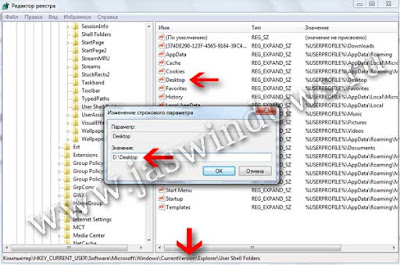
Выводы статьи
Папка для загрузок по умолчанию находится в профиле пользователя на системном диске. Пользователь может перенести папку «Загрузки» в другое место на своем компьютере, например, из-за нехватки свободного места на системном диске. Существует несколько способов для перемещения папки загрузки на другой диск компьютера, или в другое место на системном диске.
Как перенести папку загрузки на другой диск?
Метод 3 изменяем адрес папочки «Загрузки», применив реестр
Кроме этих двух способов, поменять расположение папочки возможно, применив реестр. Итак, начинаем:
- Открываем реестр на ПК. Для этого нажимаем Win+R;
- В появившееся окошко «Выполнить» нужно ввести следующее сочетание: regedit
- У нас появляется окошко «Реестра». Мы должны пройти по следующему адресу: HKEY_CURRENT_USERSoftwareMicrosoftWindowsCurrentVersionExplorerShell Folders
- Теперь нам осталось выбрать команду: , после этого, необходимо кликнуть по ней ПКМ;
- В ниспадающем меню мы выберем команду «Изменить»;
- У нас появилось новое окошко. Тут нам нужно поменять адрес над строчкой «Значение» на тот, который мы решили выбрать для этой папочки;
- Перезагружаем ПК.
Как изменить расположение папки загрузки в редакторе реестра — 3 способ
Изменить расположение папки загрузки на компьютере можно с помощью системного приложения Редактор реестра.
Для этого, пройдите следующие шаги:
-
на компьютере.
- В окне «Редактор реестра» пройдите по пути:
- Выделите параметр «», а потом кликните по нему правой кнопкой мыши.
- В контекстном меню выберите пункт «Изменить…».

- Для папки загрузки необходимо изменить путь. В окне «Изменение строкового параметра» в поле «Значение:» введите новое расположение папки загрузок.

Как правильно переместить пользовательские папки на другой диск в Windows 10?
Процесс грамотного перемещения пользовательских директорий условно делится на 2 части: настройка их нового расположения, а затем перенос находящихся в старом месте файлов. Кроме того, некоторое время назад стало возможным перемещение папок «Документы» и «Изображения» не просто на другой диск, а в OneDrive.
Как создать пользовательские папки на другом диске в Windows 10
В Windows 10 предусмотрен специальный механизм изменения расположения пользовательских папок.

- Пройдите в Параметры — Система — Память устройства.
- Кликните по ссылке Изменить место сохранения нового содержимого.
Почему это обязательно нужно сделать? Дело в том, что при ручном перемещении папок не сохраняется одно из их важных свойств: конфиденциальность. Выше мы писали о том, что другие пользователи этого ПК не могут посетить ваши пользовательские папки. Если вы перенесёте их просто по инструкции ниже, никакой защиты новых директорий предусмотрено не будет.
Как перенести файлы из пользовательских папок на другой диск
После создания пользовательских папок на другом диске вы можете легко убедиться в том, что старые файлы из директорий на системном разделе никуда перенесены не были. Но в системе имеется механизм для грамотного перемещения старых папок в новые каталоги.
Теперь пользовательские папки со всеми старыми файлами находятся на другом диске, и при этом все функции разграничения доступа к ним работают исправно. При переустановке системы достаточно будет указать этот диск, как место пользовательских папок (по инструкции выше), и Windows 10 будет корректно работать с ними.
Как перенести папки «Документы» и «Изображения» в OneDrive
Windows 10 позволяет заменить стандартное расположение папок «Документы» и «Изображения» с пользовательской директории (X:Users) на каталог OneDrive (где бы он не был расположен).
Таким образом вы можете управлять местоположением пользовательских директорий на вашем устройстве. Если вы всё равно не желаете их эксплуатировать, предпочитая вручную созданные где-либо каталоги, вы можете убрать ярлыки пользовательских папок из меню «Этот компьютер» в Проводнике.
Компьютерный блог в помощь пользователям за операционной системой Windows. Варианты решения компьютерных проблем и популярных ошибок. Компьютерные инструкции, полезные статьи, качественные программы, обзоры по востребованным утилитам в системе Windows. Самостоятельное обслуживание и настройка ОС Windows 7/8/10 и программ. Устранение неполадок в windows, оптимизация и защита компьютера.
Обзоры проверенных и полезных интернет-сервисов.
Выводы статьи
С помощью 3 разных способов пользователь может перенести системные папки из профиля пользователя (Документы, Загрузки, Рабочий стол, Музыка, Изображения, Видео и т. д.) компьютера на другой локальный диск (другой жесткий диск или раздел жесткого диска).

Вы не можете комментировать, т.к. не авторизованы.

‘); return HTML.join(»); > if ( (Screened !Screenable !ScreenedAndVisible) || !Readable )
Источник: dr-web.ru
Как в Windows 7 переместить папку Users на другой диск?
Во-первых, папка «Users» и «Пользователи» — это одна и та же папка. Просто в разных версиях операционной системы Виндовс она может называться по-разному.
Перенос папки «Users» на другой диск возможно осуществить несколькими вариантами. Для вас мы выбрали 2 способа: один полегче, а второй посложнее, но каждый со своими особенностями.
Как перенести папку «Пользователи» на другой диск: способ полегче
- Выбрать соответствующую папку и кликнуть по ней правой кнопкой мышки.
- В открывшемся меню необходимо активировать пункт «Свойства».
- В «Свойствах» необходимо активировать ярлык «Расположение» и в открывшемся меню нажать на кнопку «Переместить».
- После этого откроется проводник системы, где нужно указать место, куда вы желаете переместить папку. Обычно папку для переноса создают заранее на каком-либо не системном диске.
Перенос папки «Users»: сложный, но надежный способ
- Отключите контроль учетных записей. Для этого пройдите в меню «Пуск» — «Панель управления» — «Учетные записи пользователей и семейная безопасность» — «Учетные записи пользователей» и отключите там контроль.
- Откройте какой-либо файловый менеджер. Можно использовать «Total Comander». С помощью файлового менеджера скопируйте содержимое папки «Users» на диск С и вставьте в папку «Users» на диске D (или другом диске по вашему усмотрению). Однако не копируйте папки «All Users», «Default User» и папку текущего пользователя. Не забудьте перед этой процедурой включить отображение невидимых файлов в папке «Users». Также в о в ремя копирования некоторые документы могут быть заблокированы — просто пропустите их.
- После копирования запустите редактор реестра. Если не знаете как, тогда в консоли введите команду «regedit». В редакторе реестра нужно перейти по такому пути: «HKEY_LOCAL_MACHINESOFTWAREMicrosoftWindows NTCurrentVersionProfileList.»
- В этом месте вам нужно будет отредактировать несколько ключей, а именно изменить: «Default на D: Users Default», «ProfilesDirectiry на D: Users», «Public на D: Users Public». Мы меняем ключи для того чтобы при создании новых пользователей они сразу создавались на диске D, а не на С.
- Создайте нового пользователя операционной системы, но обязательно с правами администратора. Это временный тестовый пользователь, который в дальнейшем будет удален.
- Перезагрузите компьютерное устройство и войдите в систему, используя профиль, который вы создали на предыдущем шаге. Кстати, вы сможете посмотреть, что папка этого нового пользователя была уже создана на диске D.
- Скопируйте профиль администратора Виндовс (это ваш основной профиль, под которым вы делали все предыдущие шаги). Перенесите этот профиль на новое место на диск D к остальным файлам папки «Users».
- Переименуйте папку «Users» на диске С. Здесь всё ограничивается полетом вашей фантази и .
- После всего этого можно создать символьные ссылки при помощи встроенной утилиты «mklink», чтобы всё полноценно заработало. Для этого активируйте консоль и введите последовательно следующие инструкции:
- Теперь можно еще раз перезагрузить компьютерное устройство и войти в свой основной пользовательский профиль. Если все работает хорошо, тогда можете удалить временного пользователя, которого создавали чуть ранее.
- Нажмите правым кликом мышки по папке «Users» на диске D.
- Найдите в открывшемся меню пункт «Свойства», в нем подпункт «Безопасность».
- В «Безопасности» нажмите на кнопку «Дополнительно», а потом на кнопку «Изменить».
- В этом месте нужно убрать отметку с пункта «Наследование разрешений родительского объекта». Вас спросят «Копировать или удалить?». Выберите «копировать».
- Откроется окно копирования, где нужно будет снять отметки со всех разрешений кроме «системных» и «администраторских». После этого добавьте сюда нынешний администраторский пользовательский профиль и задайте ему права полного доступа к системным файлам. Для этой процедуры будут соответствующие кнопки.
- Перезагрузите компьютерное устройство. Убедитесь, что все исправно функционирует. Если все работает хорошо, тогда можете полностью удалить папку «Users» на диске С, которую вы чуть ранее переименовали.
Заключение
Перенос папки «Users» можно сделать двумя способами, описанными выше. Первый способ — это не совсем перенос папки, а скорее способ разгрузить немного диск С от пользовательских файлов.
Если вы хотите полноценно перенести папку «Пользователи» на другой диск, тогда вам нужно воспользоваться вторым способом. Он сложный, но сделает именно то, что вы хотите.